Perlihatkan tab Pengembang pada pita
Untuk mengakses tab Pengembang pada pita aplikasi Office likasi, Anda harus mengonfigurasinya untuk memperlihatkan tab tersebut karena tidak muncul secara default. Misalnya, Anda harus memperlihatkan tab tersebut jika Anda ingin menambahkan GroupContentControl ke kustomisasi tingkat dokumen untuk Word.
Catatan
Panduan ini hanya berlaku untuk aplikasi Office 2010 atau yang lebih baru. Jika Anda ingin memperlihatkan tab ini di Sistem Microsoft Office 2007, lihat versi topik berikut ini Cara: Memperlihatkan tab Pengembang pada pita.
Berlaku untuk: Informasi dalam topik ini berlaku untuk proyek tingkat dokumen dan proyek Add-in VSTO untuk aplikasi berikut: Excel; InfoPath 2013 dan InfoPath 2010; Outlook; Powerpoint; Proyek; Visio; Kata. Untuk informasi selengkapnya, lihat Fitur yang tersedia berdasarkan aplikasi Office likasi dan jenis proyek.
Catatan
Access tidak memiliki tab Pengembang .
Catatan
Tertarik untuk mengembangkan solusi yang memperluas pengalaman Office di beberapa platform? Lihat model Add-in Office baru. Add-in Office memiliki jejak kecil dibandingkan dengan Add-in dan solusi VSTO, dan Anda dapat membuatnya dengan menggunakan hampir semua teknologi pemrograman web, seperti HTML5, JavaScript, CSS3, dan XML.
Untuk memperlihatkan tab Pengembang
Mulai salah satu aplikasi Office likasi yang didukung oleh topik ini. Lihat berlaku untuk: catatan sebelumnya dalam topik ini.
Pada tab File , pilih tombol Opsi .
Gambar berikut ini memperlihatkan tab File dan tombol Opsi di Office 2010.
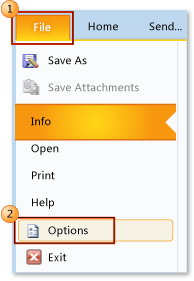
Gambar berikut ini memperlihatkan tab File di Office 2013.
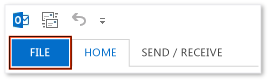
Gambar berikut ini memperlihatkan tombol Opsi di Office 2013.
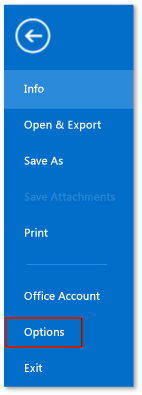
Dalam kotak dialog Opsi ApplicationName, pilih tombol Kustomisasi Pita.
Gambar berikut ini memperlihatkan kotak dialog Opsi dan tombol Kustomisasi Pita di Excel 2010. Lokasi tombol ini mirip di semua aplikasi lain yang tercantum di bagian "Berlaku untuk" di dekat bagian atas topik ini.
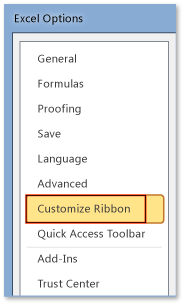
Dalam daftar tab utama, pilih kotak centang Pengembang .
Gambar berikut ini memperlihatkan kotak centang Pengembang di Word 2010 dan Word 2013 . Lokasi kotak centang ini mirip di semua aplikasi lain yang tercantum di bagian "Berlaku untuk" di dekat bagian atas topik ini.
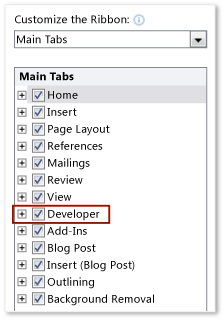
Pilih tombol OK untuk menutup kotak dialog Opsi .